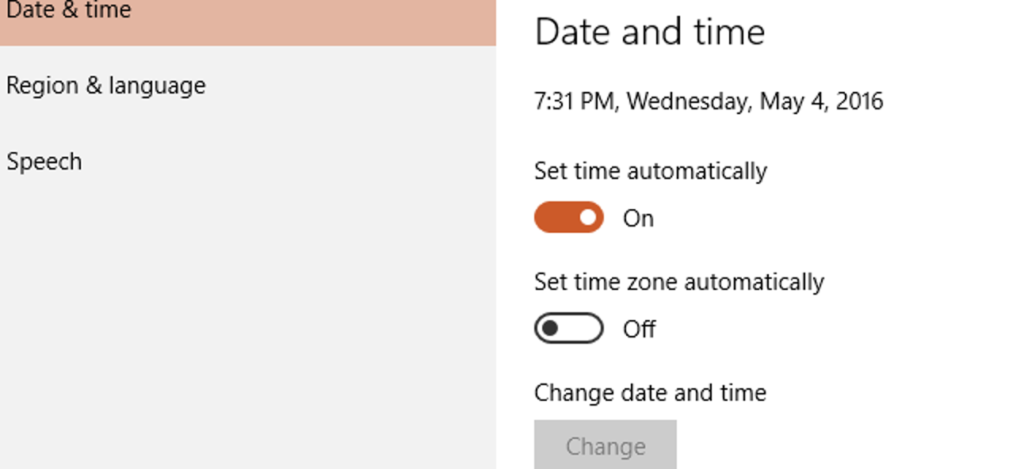
Domyślnie tylko użytkownicy z uprawnieniami administratora w systemie Windows 10 mogą zmieniać ustawienia godziny i daty. Jeśli jednak korzystasz z systemu Windows 10 Professional lub Enterprise, możesz użyć zasad grupy, aby zezwolić użytkownikom standardowym na zmianę godziny i daty. Oto jak to zrobić.
Jeśli jednak korzystasz z systemu Windows Pro lub Enterprise, możesz zacząć. Ostrzegamy, że zasady grupy to dość potężne narzędzie, więc jeśli nigdy wcześniej ich nie używałeś, warto poświęcić trochę czasu, aby dowiedzieć się, co może zrobić. Ponadto, jeśli jesteś w sieci firmowej, wyświadcz każdemu przysługę i najpierw skontaktuj się z administratorem. Jeśli komputer służbowy jest częścią domeny, prawdopodobnie jest również częścią zasad grupy domeny, które i tak zastąpią zasady grupy lokalnej.
Najpierw zaloguj się na konto administratora i otwórz Edytor zasad grupy, naciskając Start, wpisując „gpedit.msc”, a następnie naciskając Enter. W oknie Zasady grupy, w lewym panelu przejdź do Konfiguracja komputera> Ustawienia systemu Windows > Ustawienia zabezpieczeń > Zasady lokalne > Przypisania praw użytkownika. Po prawej stronie znajdź element „Zmień czas systemowy” i kliknij go dwukrotnie.
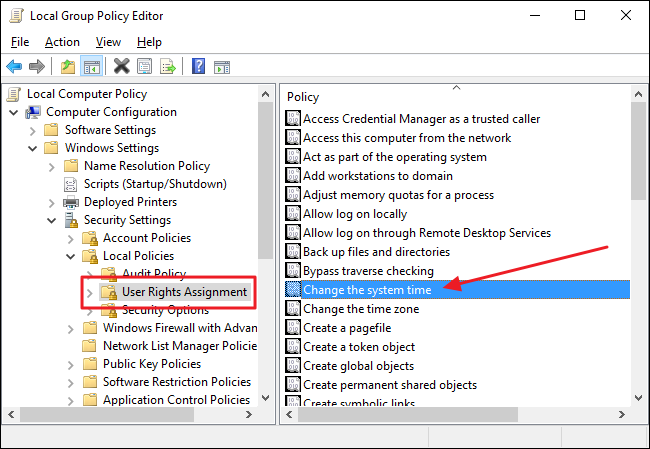
Na karcie „Lokalne ustawienie zabezpieczeń” w wyskakującym oknie właściwości zwróć uwagę, że domyślnie tylko grupy Administratorzy i USŁUGA LOKALNA są obecnie wymienione jako mające uprawnienia. Kliknij „Dodaj użytkownika lub grupę”.
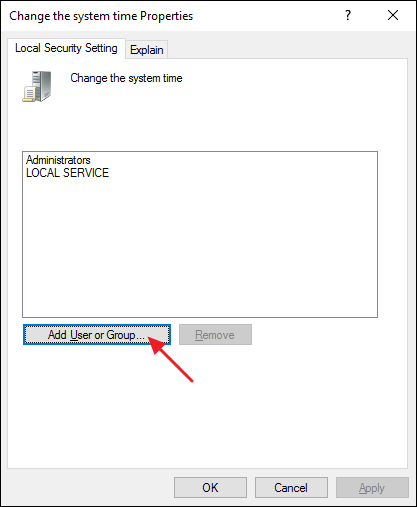
Domyślnie system Windows nie uwzględnia nazw grup podczas wyszukiwania, więc musisz je najpierw włączyć. Kliknij przycisk „Typy obiektów”.
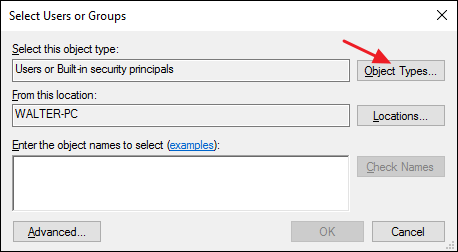
W oknie Typy obiektów zaznacz pole wyboru Grupy, aby je włączyć, a następnie kliknij OK.
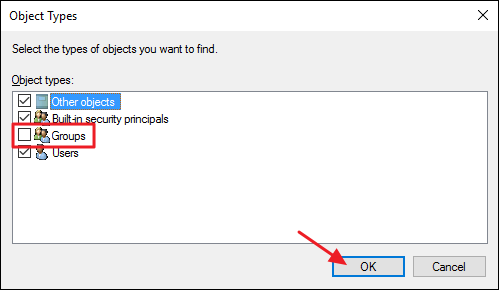
W polu „Wprowadź nazwy obiektów do wybrania” wpisz „Użytkownicy”, a następnie kliknij przycisk „Sprawdź nazwy”. System Windows sprawdzi, czy są dostępne nazwy, a następnie wypełni pole pełną nazwą grupy (
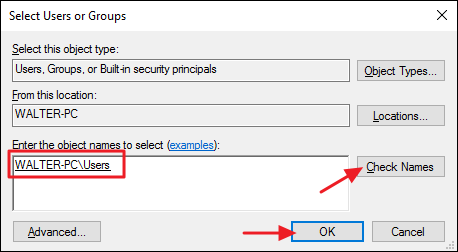
Po powrocie do okna właściwości dla ustawienia czasu systemowego widać, że grupa Użytkownicy została teraz dodana do listy uprawnień. Kliknij OK, aby zastosować ustawienia i wrócić do Edytora zasad grupy.
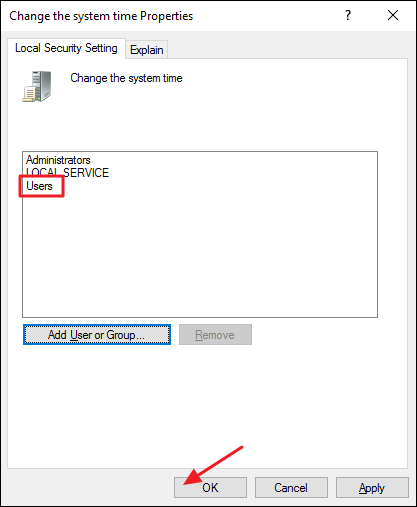
I to wszystko. Możesz teraz wyjść z Edytora zasad grupy. Aby przetestować nowe ustawienia, po prostu zaloguj się na standardowe konto użytkownika i spróbuj zmienić godzinę lub datę. A jeśli zmienisz zdanie i chcesz uniemożliwić zwykłym użytkownikom zmianę godziny i daty, po prostu użyj Edytora zasad grupy, aby powrócić do tego ustawienia i usunąć grupę Użytkownicy z listy uprawnień.